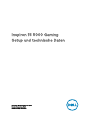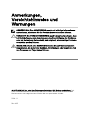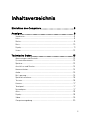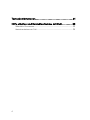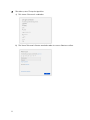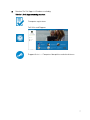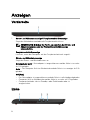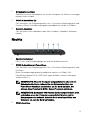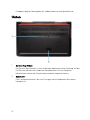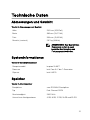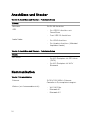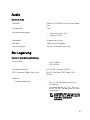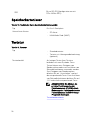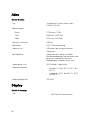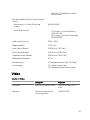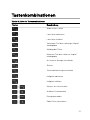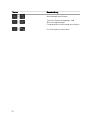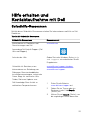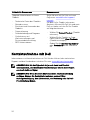Dell Inspiron 15 Gaming 5577 Schnellstartanleitung
- Typ
- Schnellstartanleitung

Inspiron 15 5000 Gaming
Setup und technische Daten
Computer-Modell: Inspiron 15-5577
Vorschriftenmodell: P57F
Vorschriftentyp: P57F003

Anmerkungen,
Vorsichtshinweise und
Warnungen
ANMERKUNG: Eine ANMERKUNG macht auf wichtige Informationen
aufmerksam, mit denen Sie Ihr Produkt besser einsetzen können.
VORSICHT: Ein VORSICHTSHINWEIS macht darauf aufmerksam, dass
bei Nichtbefolgung von Anweisungen eine Beschädigung der Hardware
oder ein Verlust von Daten droht, und zeigt auf, wie derartige Probleme
vermieden werden können.
WARNUNG: Durch eine WARNUNG werden Sie auf Gefahrenquellen
hingewiesen, die materielle Schäden, Verletzungen oder sogar den Tod
von Personen zur Folge haben können.
© 2017-2018 Dell Inc. oder ihre Tochtergesellschaften. Alle Rechte vorbehalten. Dell,
EMC und andere Marken sind Marken von Dell Inc. oder Tochterunternehmen. Andere
Markennamen sind möglicherweise Marken der entsprechenden Inhaber.
2018 - 11
Rev. A03

Inhaltsverzeichnis
Einrichten des Computers.............................................5
Anzeigen....................................................................... 8
Vorderseite............................................................................................... 8
Links.........................................................................................................8
Rechts......................................................................................................9
Basis....................................................................................................... 10
Display..................................................................................................... 11
Unten......................................................................................................12
Technische Daten.........................................................13
Abmessungen und Gewicht.................................................................... 13
Systeminformationen.............................................................................. 13
Speicher..................................................................................................13
Anschlüsse und Stecker.......................................................................... 14
Kommunikation....................................................................................... 14
Audio.......................................................................................................15
Bei Lagerung...........................................................................................15
Speicherkartenleser................................................................................ 16
Tastatur...................................................................................................16
Kamera....................................................................................................17
Touchpad................................................................................................ 17
Netzadapter............................................................................................ 17
Akku........................................................................................................18
Display.....................................................................................................18
Video.......................................................................................................19
Computerumgebung.............................................................................. 20
3

Tastenkombinationen................................................... 21
Hilfe erhalten und Kontaktaufnahme mit Dell...............23
Selbsthilfe-Ressourcen...........................................................................23
Kontaktaufnahme mit Dell...................................................................... 24
4

Einrichten des Computers
1 Schließen Sie den Netzadapter an und drücken Sie den Betriebsschalter.
5

2 Betriebssystem-Setup fertigstellen.
a) Mit einem Netzwerk verbinden.
b) Bei Ihrem Microsoft-Konto anmelden oder ein neues Konto erstellen.
6

3 Machen Sie Dell Apps in Windows ausndig.
Tabelle 1. Dell Apps ausndig machen
Computer registrieren
Dell Hilfe und Support
SupportAssist — Computer überprüfen und aktualisieren
7

Anzeigen
Vorderseite
1 Strom- und Akkustatusanzeige/ Festplattenaktivitätsanzeige
Zeigt den Akkuladezustand oder die Festplattenaktivität an.
ANMERKUNG: Drücken Sie Fn+H, um zwischen der Strom- und
Akkustatusanzeige und der Festplattenaktivitätsanzeige
umzuschalten.
Festplattenaktivitätsanzeige
Leuchtet, wenn der Computer auf das Festplattenlaufwerk zugreift.
Strom- und Akkustatusanzeige
Zeigt den Strom- und Akkuladestatus an.
Durchgehend weiß – Netzadapter ist angeschlossen und der Akku ist zu mehr
als 5 % geladen.
Gelb – Der Computer läuft im Akkubetrieb und der Akku ist zu weniger als 5 %
geladen.
O (Aus)
– Der Netzadapter ist angeschlossen und der Akku ist vollständig aufgeladen.
– Computer läuft im Akkubetrieb und der Akku ist zu mehr als 5 % geladen.
– Computer bendet sich im Standby- oder Schlafmodus oder ist
ausgeschaltet.
Links
8

1 Netzadapteranschluss
Schließen Sie einen Netzadapter an, um den Computer mit Strom zu versorgen
und den Akku zu laden.
2 USB 3.0-Anschlüsse (2)
Zum Anschluss von Peripheriegeräten, wie z. B. externen Speichergeräten und
Druckern. Bietet Datenübertragungsgeschwindigkeiten von bis zu 5 Gbp/s.
3 Headset-Anschluss
Zum Anschluss eines Kopfhörers oder eines Headsets (Kopfhörer-Mikrofon-
Kombi).
Rechts
1 Speicherkartenleser
Führt Lese- und Schreibvorgänge von und auf Medienkarten aus.
2 USB 3.0-Anschluss mit PowerShare
Zum Anschluss von Peripheriegeräten, wie z. B. externen Speichergeräten und
Druckern.
Bietet Datenübertragungsgeschwindigkeiten von bis zu 5 Gbp/s. Mit
PowerShare können Sie Ihr USB-Gerät sogar auaden, wenn Ihr Computer
ausgeschaltet ist.
ANMERKUNG: Wenn Ihr Computer ausgeschaltet ist oder sich im
Ruhezustand bendet, müssen Sie den Netzadapter über den
PowerShare-Anschluss anschließen, um Ihr Gerät zu laden. Sie
müssen diese Funktion im BIOS- Setup-Programm aktivieren.
ANMERKUNG: Bestimmte USB-Geräte werden möglicherweise nicht
aufgeladen, wenn der Computer ausgeschaltet ist oder sich im
Energiesparmodus bendet. Schalten Sie in derartigen Fällen den
Computer ein, um das Gerät aufzuladen.
3 HDMI-Anschluss
9

Anschluss an ein TV-Gerät oder ein anderes HDMI-In-fähiges Gerät. Stellt
Audio- und Videoausgang zur Verfügung.
4 Netzwerkanschluss
Anschluss eines Ethernet-Kabels (RJ45) von einem Router oder
Breitbandmodem für den Netzwerk- oder Internetzugang.
5 Sicherheitskabeleinschub
Anschluss eines Sicherheitskabels, um unbefugtes Bewegen des Computers zu
verhindern.
Basis
1 Linker Mausklickbereich
Drücken Sie hier, um mit der linken Maustaste zu klicken.
2 Touchpad
Bewegen Sie den Finger über das Touchpad, um den Mauszeiger zu bewegen.
Tippen Sie, um mit der linken Maustaste zu klicken und tippen Sie mit zwei
Fingern, um mit der rechten Maustaste zu klicken.
3 Rechter Mausklickbereich
Drücken Sie hier, um mit der rechten Maustaste zu klicken.
4 Betriebsschalter
10

Drücken Sie den Betriebsschalter, um den Computer einzuschalten, wenn er
ausgeschaltet, im Ruhezustand oder im Standby-Modus ist.
Drücken Sie den Betriebsschalter, um den Computer in den Standby-Modus zu
versetzen, wenn er eingeschaltet ist.
Drücken und 4 Sekunden lang halten, um ein Herunterfahren des Computers zu
erzwingen.
ANMERKUNG: Sie können das Verhalten des Betriebsschalters in den
Energieoptionen anpassen. Weitere Informationen nden Sie unter
Me
and My Dell
(Ich und mein Dell) unter www.dell.com/support/manuals.
Display
1 Linkes Mikrofon
Ermöglicht digitale Toneingaben für Audioaufnahmen und Sprachanrufe.
2 Kamerastatusanzeige
Leuchtet, wenn die Kamera verwendet wird.
3 Kamera
Ermöglicht Video-Chats, Fotoaufnahmen und Videoaufzeichnungen.
4 Rechtes Mikrofon
11

Ermöglicht digitale Toneingaben für Audioaufnahmen und Sprachanrufe.
Unten
1 Service-Tag-Etikett
Die Service-Tag-Nummer ist eine eindeutige alphanumerische Kennung, mit der
Dell Servicetechniker die Hardware-Komponenten in Ihrem Computer
identizieren und auf die Garantieinformationen zugreifen können.
2 Subwoofer
Eine Lautsprechereinheit, die zum Erzeugen von tierequenten Basstönen
konzipiert ist.
12

Technische Daten
Abmessungen und Gewicht
Tabelle 2. Abmessungen und Gewicht
Höhe 25,3 mm (0,99 Zoll)
Breite 383 mm (15,07 Zoll)
Tiefe 265 mm (10,43 Zoll)
Gewicht (maximal) 2,57 kg (5,66 lb)
ANMERKUNG: Das Gewicht des
Computers variiert je nach
bestellter Konguration und
Fertigungsunterschieden.
Systeminformationen
Tabelle 3. Systeminformationen
Computermodell Inspiron 15-5577
Prozessor Intel Core i5-i7 der 7.
Generation
Chipsatz Intel HM175
Speicher
Tabelle 4. Arbeitsspeicher
Steckplätze zwei SODIMM-Steckplätze
Typ Dual-Channel-DDR4
Geschwindigkeit 2400 MHz
Unterstützte Kongurationen 4 GB, 8 GB, 12 GB, 16 GB und 32 GB
13

Anschlüsse und Stecker
Tabelle 5. Anschlüsse und Stecker – Technische Daten
Extern:
Netzwerk Ein RJ-45-Anschluss
USB
• Ein USB 3.0-Anschluss mit
PowerShare
• Zwei USB 3.0-Anschlüsse
Audio/Video
• Ein HDMI-Anschluss
• Ein Headset-Anschluss (Mikrofon/
Kopfhörer-Kombi)
Tabelle 6. Anschlüsse und Stecker – Technische Daten
Intern:
M.2-Karte
• Ein M.2-Steckplatz für SSD-Karte
(SATA)
• Ein M.2-Steckplatz für WiFi/
Bluetooth
Kommunikation
Tabelle 7. Kommunikation
Ethernet 10/100/1.000 MBit/s Ethernet-
Controller in Systemplatine integriert
Wireless (mit Antennendiversität)
• Wi-Fi 802.11ac
• Bluetooth 4.1
• Bluetooth 4.2
14

Audio
Tabelle 8. Audio
Controller Realtek ALC3246 mit Waves MaxxAudio
Pro
Lautsprecher Zwei
Lautsprecherausgang
• Durchschnittlich: 2 W
• Maximal: 2,5 W
Subwoofer Einprozessorsystem
Mikrofon Digital-Array-Mikrofone
Lautstärkeregler Tasten zur Mediensteuerung
Bei Lagerung
Tabelle 9. Speicherspezikationen
Schnittstelle
• SATA 6 GBit/s
• PCIe-NVMe
Festplattenlaufwerk Ein 2,5-Zoll-Laufwerk (SATA)
SSD-Laufwerk (Solid State Drive) Ein M.2-Laufwerk (SATA oder PCIe-
NVMe)
Kapazität
Festplattenlaufwerk
• Bis zu 1 TB (Konguration nur mit
Festplatte)
• Festplatte mit bis zu 1 TB + SSD mit
bis zu 128 GB (Konguration mit zwei
Laufwerken)
ANMERKUNG: Sie können ein
SSD mit bis zu 512 GB separat
erwerben und später
aufrüsten.
15

SSD
Bis zu 512 GB (Konguration nur mit
PCIe-NVMe-SSD)
Speicherkartenleser
Tabelle 10. Technische Daten des Medienkartenlesegeräts
Typ Ein 2-in-1-Steckplatz
Unterstützte Karten
• SD-Karte
• MultiMedia Card (MMC)
Tastatur
Tabelle 11. Tastatur
Typ
• Standardtastatur
• Tastatur mit Hintergrundbeleuchtung
(optional)
Tastaturbefehl Auf einigen Tasten Ihrer Tastatur
benden sich zwei Symbole. Diese
Tasten können zum Eintippen von
Sonderzeichen oder zum Ausführen von
Sekundärfunktionen verwendet werden.
Zum Eintippen von Sonderzeichen
drücken Sie auf „Umschalten“ und auf
die entsprechende Taste. Zum Ausführen
von Sekundärfunktionen drücken Sie auf
„Fn“ und auf die entsprechende Taste.
ANMERKUNG: Sie können die
primäre Funktionsweise der
Funktionstasten (F1-F12) durch
Änderung der Funktionsweise der
Funktionstasten im BIOS-Setup-
Programm festlegen.
Tastenkombinationen
16

Kamera
Tabelle 12. Kamera
Auösung
• Standbild: 1 Megapixel
• Video: 1280 x 720 (HD) bei 30 fps
(maximal)
Diagonaler Betrachtungswinkel 74 Grad
Touchpad
Tabelle 13. Touchpad
Auösung
• Horizontal: 800
• Vertikal: 800
Abmessungen
• Höhe: 80 mm (3,14 Zoll)
• Breite: 105 mm (4,13 Zoll)
Netzadapter
Tabelle 14. Netzadapter Technische Daten
Typ 130 W
Eingangsspannung 100–240 V Wechselspannung
Eingangsfrequenz 50 Hz–60 Hz
Eingangsstrom (maximal) 1,80 A
Ausgangsstrom (Dauerstrom) 6,70 A
Ausgangsnennspannung 19,50 V Gleichspannung
Temperaturbereich: Betrieb 0 °C bis 40 °C (32 °F bis 104 °F)
Temperaturbereich: Lagerung -40 °C bis 70 °C (-40 °F bis 158 °F)
17

Akku
Tabelle 15. Akku
Typ „Intelligenter“Lithium-Ionen-Akku,
6 Zellen (74 Wh)
Abmessungen:
Breite 177,80 mm (7 Zoll)
Tiefe 87,85 mm (3,45 Zoll)
Höhe 11,30 mm (0,44 Zoll)
Gewicht (maximal) 0,35 kg
Spannung 11,10 V Gleichspannung
Ladezeit (ca.) 4 Stunden (bei ausgeschaltetem
Computer)
Betriebsdauer Hängt von den vorherrschenden
Betriebsbedingungen ab und kann unter
gewissen verbrauchsintensiven
Bedingungen erheblich kürzer sein.
Lebensdauer (ca.) 300 Entlade-/Ladezyklen
Temperaturbereich
• Betrieb: 0 °C bis 35 °C (32 °F bis
95 °F)
• Lagerung: -40°C bis 65 °C (-40°F
bis 149 °F)
Knopfzellenbatterie CR-2032
Display
Tabelle 16. Anzeige
Typ
• 15,6 Zoll FHD-Touchscreen
18

• 15,6-Zoll-FHD-Bildschirm (ohne
Touchscreen)
Betrachtungswinkel (links/rechts/hoch/
runter)
Touchscreen (In Plane Switching-
Display)
80/80/80/80
Ohne Touchscreen
• TN-Display (Twisted Nematic):
40/40/10/30
• IPS-Display (In-Plane-Switching):
80/80/80/80
Auösung (maximal) 1920 x 1080
Bildpunktgröße 0,179 mm
Höhe (ohne Blende) 193,59 mm (7,62 Zoll)
Breite (ohne Blende) 344,16 mm (13,55 Zoll)
Diagonale (ohne Blende) 394,87 mm (15,60 Zoll)
Bildwiederholfrequenz 60 Hz
Betriebswinkel 0 Grad (geschlossen) bis 135 Grad
Einstellungen Die Helligkeit kann über
Tastaturbefehle gesteuert werden.
Video
Tabelle 17. Video
Integriert Separat
Controller Intel HD-Grakkarte 630 NVIDIA GeForce GTX
1050
Speicher Gemeinsam genutzter
Systemspeicher
4 GB GDDR5
19

Computerumgebung
Luftverschmutzungsklasse: G1 gemäß ISA-S71.04-1985
Tabelle 18. Computerumgebung
Betrieb Bei Lagerung
Temperaturbereich 0 °C bis 35 °C
(32 °F bis 95 °F)
–40 °C bis 65 °C
(–40 °F bis 149 °F)
Relative Luftfeuchtigkeit
(maximal)
10 % bis 90 %
nicht-kondensierend
0 % bis 95 %
nicht-kondensierend
Vibration (maximal)
*
0,66 G
Eektivbeschleunigung
(GRMS)
1,30 g
Eektivbeschleunigung
(GRMS)
Stoß (maximal) 110 g
†
160 g
‡
Höhe über NN (maximal) –15,2 m bis 3.048 m
(–50 Fuß bis 10.000 Fuß)
–15,2 m bis 10.668 m
(–50 Fuß bis 35.000
Fuß)
* Gemessen über ein Vibrationsspektrum, das eine Benutzerumgebung simuliert.
† Gemessen bei in Betrieb bendlicher Festplatte mit einem 2-ms-Halbsinus-Impuls.
‡ Gemessen mit einem 2-ms-Halbsinus-Impuls mit Festplatte in Ruheposition.
20
Seite wird geladen ...
Seite wird geladen ...
Seite wird geladen ...
Seite wird geladen ...
-
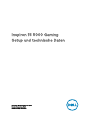 1
1
-
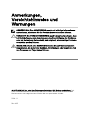 2
2
-
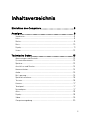 3
3
-
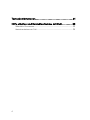 4
4
-
 5
5
-
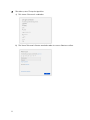 6
6
-
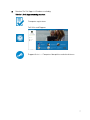 7
7
-
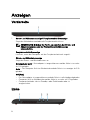 8
8
-
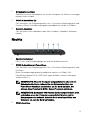 9
9
-
 10
10
-
 11
11
-
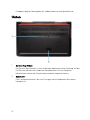 12
12
-
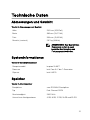 13
13
-
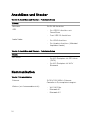 14
14
-
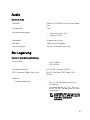 15
15
-
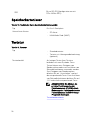 16
16
-
 17
17
-
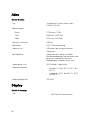 18
18
-
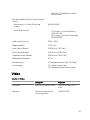 19
19
-
 20
20
-
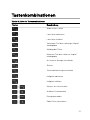 21
21
-
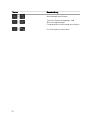 22
22
-
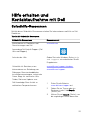 23
23
-
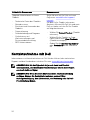 24
24
Dell Inspiron 15 Gaming 5577 Schnellstartanleitung
- Typ
- Schnellstartanleitung
Verwandte Artikel
-
Dell Inspiron 15 5567 Schnellstartanleitung
-
Dell Inspiron 15 Gaming 7566 Schnellstartanleitung
-
Dell Inspiron 7370 Spezifikation
-
Dell Inspiron 15 Gaming 7567 Schnellstartanleitung
-
Dell Inspiron 7570 Spezifikation
-
Dell Inspiron 17 7773 2-in-1 Benutzerhandbuch
-
Dell Inspiron 15 7560 Spezifikation
-
Dell Inspiron 15 5579 2-in-1 Schnellstartanleitung
-
Dell Inspiron 17 5767 Schnellstartanleitung
-
Dell Inspiron 15 5578 2-in-1 Schnellstartanleitung